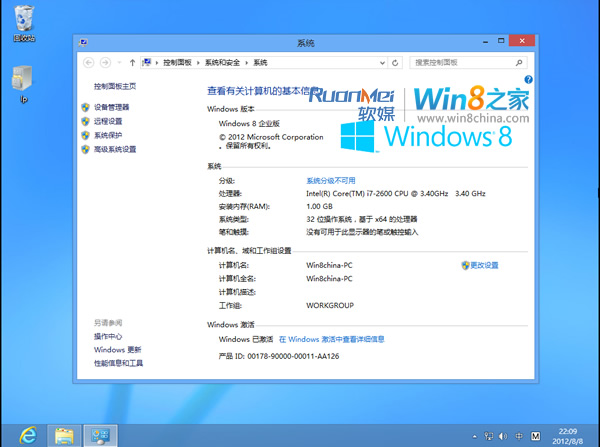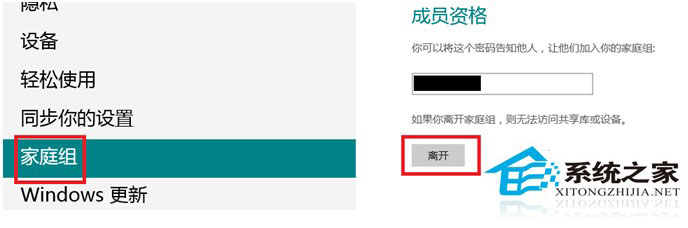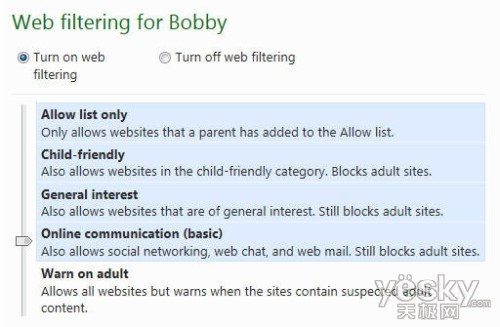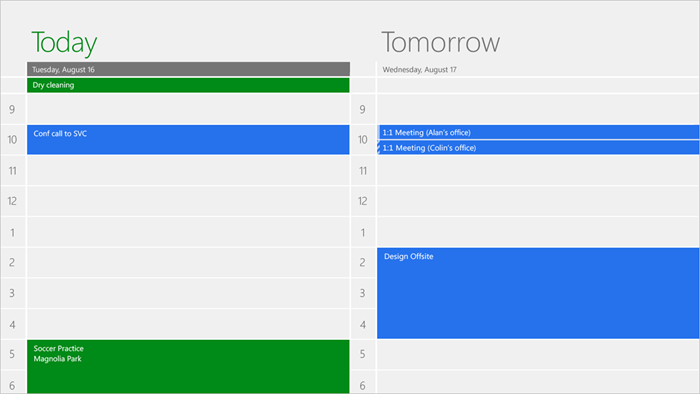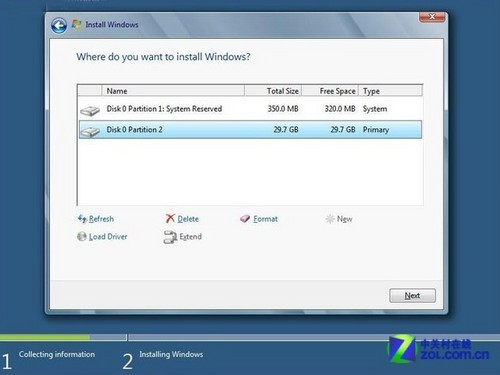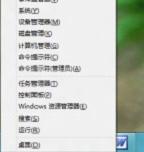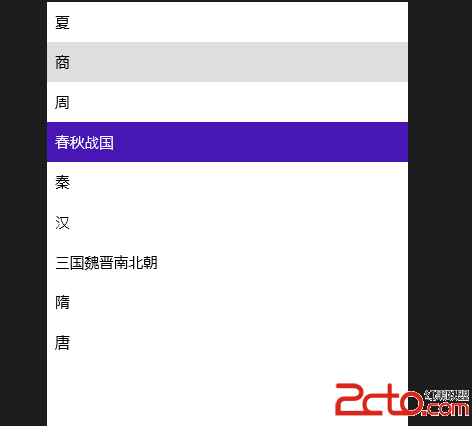[Win8教程]Win8正式版36种语言包安装教程
迄今为止,Windows8 RTM泄露版已经足够多的了,简体中文版Win8 RTM版(32位&64位)也均现身。此前安装英文泄露版或者还想体验其他语种的用户,这就需要Win8语言包来助阵了。继此前的简中/繁体语言包被放出下载之后,Win8 RTM全语种语言包(64位)在昨晚泄露,内含36种语言。言归正传,现在开始体验Win8 RTM版中语言包的安装过程:
第一步:下载Win8 RTM安装镜像以及语言包
1.《Win8 RP微软官方原版光盘镜像下载地址大全(含中文)》
2.Win8 RTM 全语种语言包64位版本(2.04GB):
下载地址:入口1 || 入口2 (重新封装的版本、内含36种语言包,包括简体中文和繁体中文)
Windows 8 RTM 简体/繁体 32/64位中文包
X64简体:入口1 入口2 || X64繁体:入口
X86简体:入口
第二步:开始安装语言包
1."Win + X"调出Win8中快捷菜单
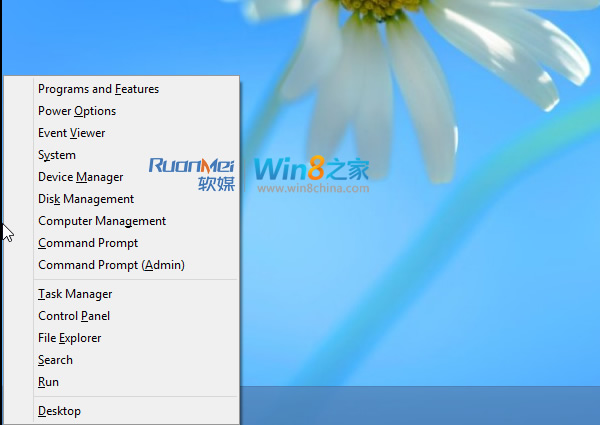
2.运行“lpksetup”命令
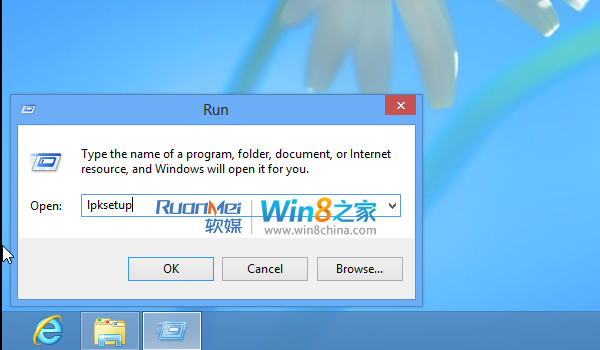
3.选择所需要安装的语言包
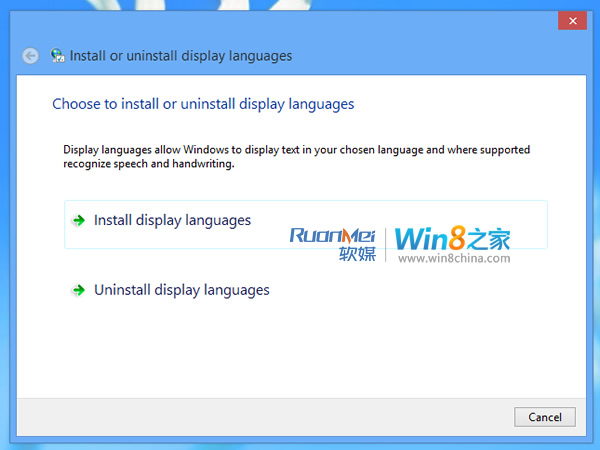
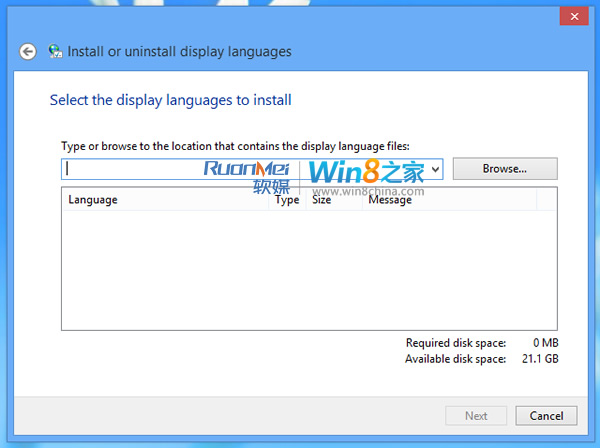
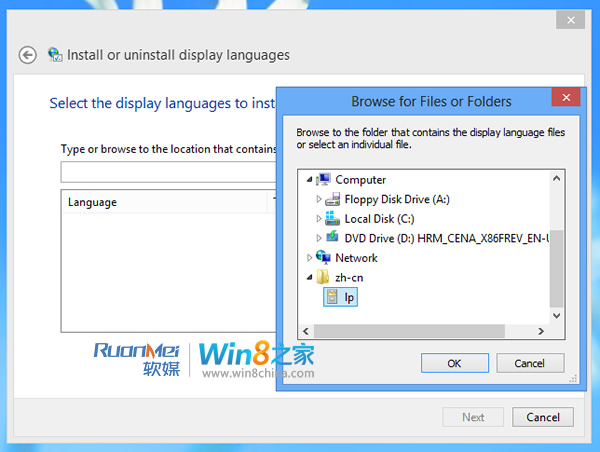

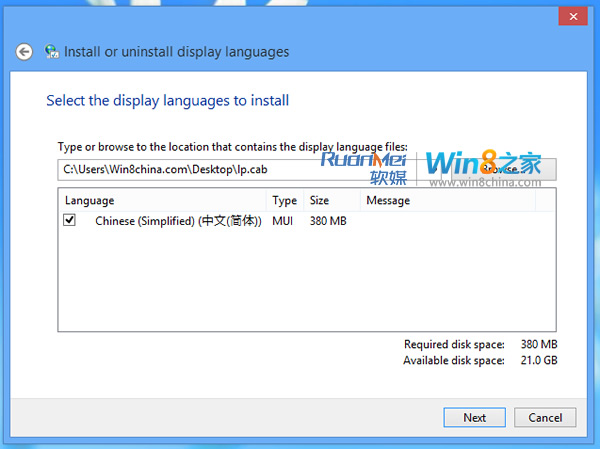
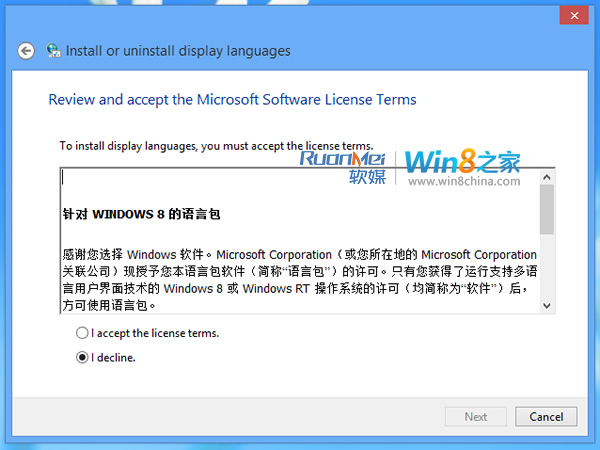
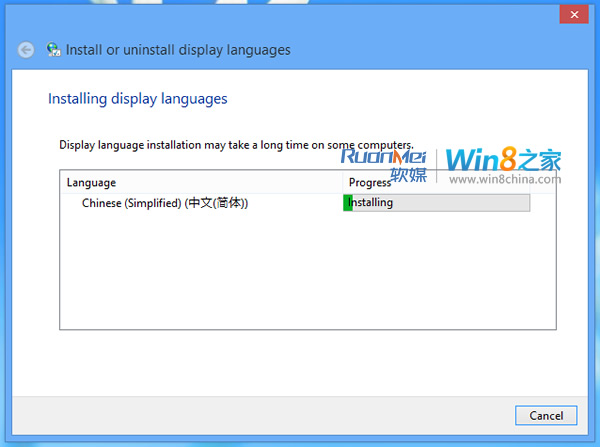
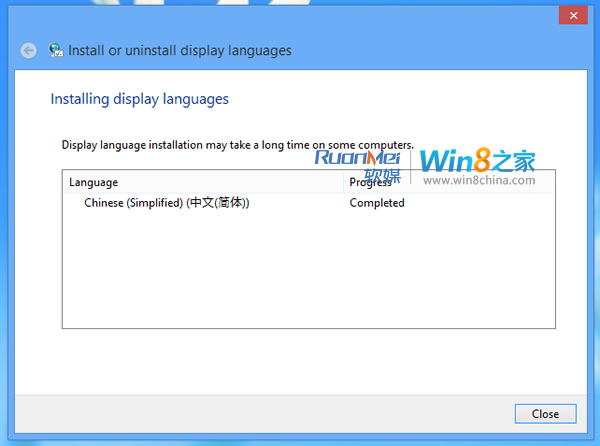
4.语言包安装完毕之后,到控制面板 - “时钟、语言和区域”中选择“添加语言(Add languages)”,找到刚刚安装的语言包(简体中文)
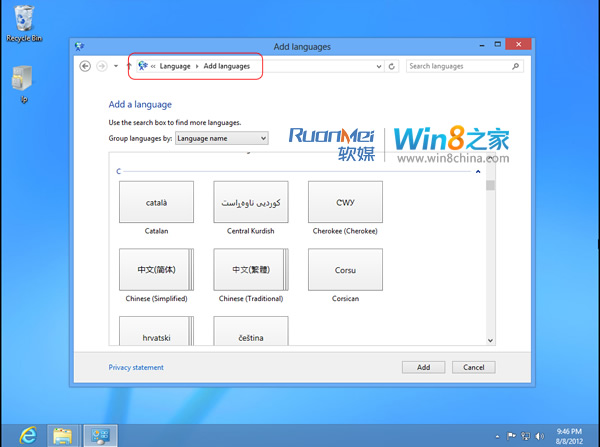
5.将简体中文设置为第一语言
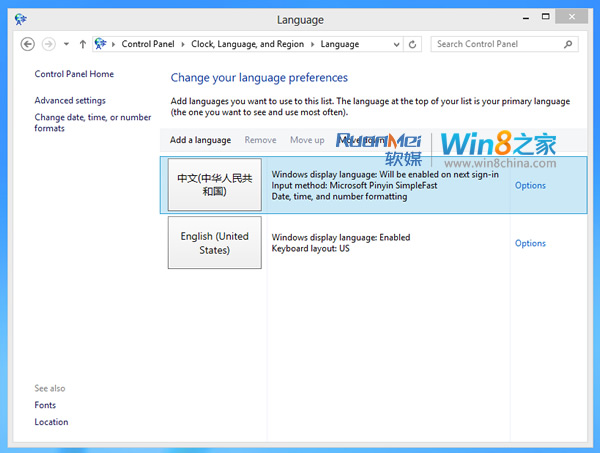
6.一把经历上述步骤之后,就可以成功将系统语言更改为简体中文了(或者其他所需要的语言);顺便,还可以将系统中的地理位置等信息都改回中国吧。
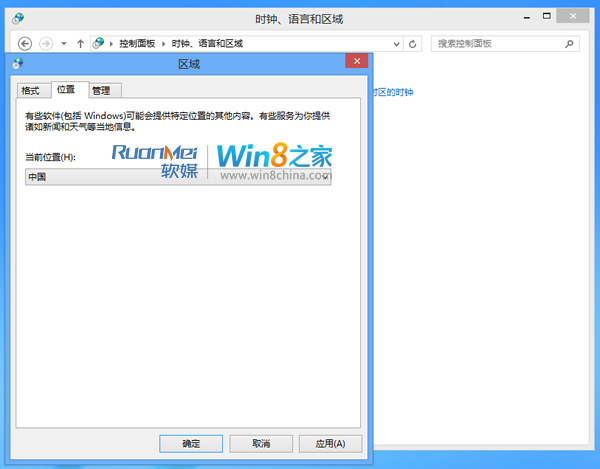
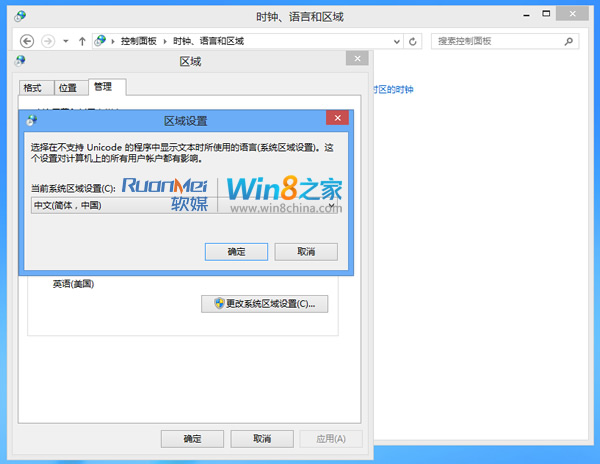
7.Win8的简体中文界面: